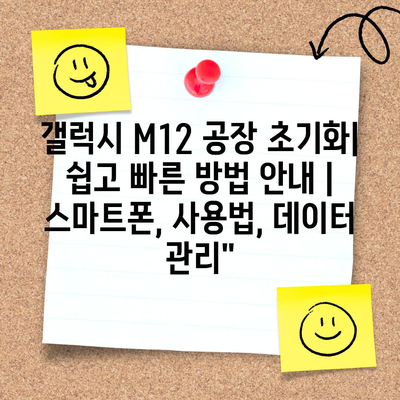갤럭시 M12 공장 초기화| 쉽고 빠른 방법 안내 | 스마트폰, 사용법, 데이터 관리
갤럭시 M12의 공장 초기화는 기기의 성능을 회복하고, 원래의 상태로 되돌리는 간단한 과정입니다.
많은 사용자들이 기기의 속도 저하나 문제 해결을 위해 공장 초기화를 고려하는데, 이는 간단하지만 중요한 작업입니다.
이번 블로그 포스트에서는 갤럭시 M12를 공장 초기화하는 방법에 대해 쉽고 빠르게 설명드리겠습니다.
초기화 과정은 기기의 데이터를 완전히 삭제하므로, 사전에 중요한 데이터를 백업하는 것이 필수적입니다.
이 후에는 설정 메뉴를 통해 몇 가지 간단한 단계를 거치면 초기화를 완료할 수 있습니다.
모든 과정을 단계별로 안내하여, 누구나 쉽게 따라 할 수 있도록 도와드릴 예정입니다.
갤럭시 M12의 최적화된 성능을 경험하고 싶다면, 공장 초기화를 통해 다시 새롭게 시작해 보세요!
✅ 안전하게 비밀번호를 변경하고 계정을 보호하는 팁을 확인해보세요.
갤럭시 M12 초기화 전 준비 사항
갤럭시 M12를 공장 초기화 하기 전에 확인해야 할 몇 가지 중요한 사항이 있습니다. 초기화는 모든 데이터를 지우고 기기를 원래 상태로 되돌리는 과정이므로, 사전에 필요한 준비를 하는 것이 매우 중요합니다.
가장 먼저, 전화번호부, 사진, 파일 등의 중요한 데이터는 미리 백업해야 합니다. 초기화가 진행되면 모든 데이터가 삭제되므로, 클라우드 스토리지나 외부 저장장치를 이용해 데이터를 안전하게 보관하세요.
또한, 초기화 후 다시 로그인을 해야 하므로, 구글 계정이나 삼성 계정의 로그인 정보를 확인하는 것도 잊지 마세요. 긍정적으로 계정 정보를 준비해 두면 초기화 후 바로 사용할 수 있습니다.
초기화를 진행하기 전에 기기가 충분히 충전되어 있는지 확인하는 것도 중요합니다. 최소 50% 이상의 배터리가 남아 있어야 초기화 과정 중에 배터리 소모로 인한 문제가 발생하지 않습니다.
- 중요한 데이터 백업
- 구글/삼성 계정 로그인 정보 확인
- 충전 상태 점검
- 기타 설정 사항 확인
마지막으로, 초기화를 결정하기 전에 기기를 사용하면서 느꼈던 문제나 필요한 점검 사항을 정리해보세요. 이는 초기화 후 다시 원하는 설정으로 돌아갈 때 도움이 됩니다. 충분한 준비를 통해 원활한 초기화 과정을 경험할 수 있습니다.
✅ 내 자동차 보험 내역을 쉽게 확인하는 방법을 알아보세요.
공장 초기화 방법 단계별 설명
갤럭시 M12를 공장 초기화하면 스마트폰을 새것처럼 초기 상태로 되돌릴 수 있습니다. 이 과정은 앱이나 데이터의 문제를 해결하거나 기기를 판매하기 전에 개인 정보를 제거할 때 유용합니다. 다음은 간단하고 빠른 공장 초기화 방법을 단계별로 안내합니다.
| 단계 | 작업 내용 | 설명 |
|---|---|---|
| 1 | 설정 열기 | 홈 화면에서 ‘설정’ 앱을 찾고 탭하여 엽니다. |
| 2 | 일반 관리 선택 | ‘일반 관리’ 옵션을 찾아서 선택합니다. |
| 3 | 초기화 선택 | ‘초기화’ 메뉴를 선택하여 접근합니다. |
| 4 | 공장 데이터 초기화 선택 | ‘공장 데이터 초기화’를 선택하여 초기화 과정을 시작합니다. |
| 5 | 초기화 확인 | 경고 메시지가 표시되면 내용을 확인하고 ‘초기화’를 탭합니다. |
| 6 | 재부팅 | 초기화가 완료되면 기기가 자동으로 재부팅됩니다. |
위의 단계에 따라 쉽게 갤럭시 M12를 공장 초기화할 수 있습니다. 각 단계에서는 주의 깊게 지침을 따르시고, 초기화 전 중요한 데이터는 반드시 백업해 두세요. 초기화 과정 후에는 모든 데이터가 삭제되므로 미리 준비하시기 바랍니다.
✅ 갤럭시 M12의 초기화 방법을 쉽게 알아보세요.
데이터 백업 및 복원 방법
백업 준비하기
데이터 백업은 중요한 단계로, 소중한 정보를 안전하게 저장하는 방법입니다.
갤럭시 M12의 데이터를 백업하기 위해서는 먼저 기기를 준비해야 합니다. 충전 상태를 확인하고 인터넷 연결이 안정적인지 확인하세요. 백업할 데이터의 종류를 확인한 후, Google 계정이나 Samsung 계정을 통해 클라우드 서비스를 이용하는 것이 좋습니다. 다음으로, 백업할 데이터를 선택하는 과정을 거치게 됩니다.
Google 드라이브를 통한 백업
Google 드라이브는 사용자가 데이터를 손쉽게 백업하고 복원할 수 있는 편리한 도구입니다.
갤럭시 M12에서는 Google 드라이브를 이용해 사진, 동영상, 연락처 등 다양한 데이터를 저장할 수 있습니다. 설정으로 들어가서 ‘계정 및 백업’을 선택하고, ‘Google 드라이브 백업’ 옵션을 활성화합니다. 이후 백업할 항목을 선택한 후 ‘지금 백업’을 클릭하면 데이터 백업이 시작됩니다.
Samsung Cloud 사용하기
Samsung Cloud는 삼성 기기에서 사용하는 전용 클라우드 서비스로, 데이터 관리에 유용합니다.
Samsung Cloud를 통해 갤럭시 M12의 주요 데이터는 손쉽게 백업할 수 있습니다. 설정 메뉴에서 ‘계정 및 백업’을 클릭한 다음 ‘Samsung Cloud’를 선택합니다. 그 후 ‘백업’ 옵션을 선택하여 필요한 항목을 체크하고 백업을 진행합니다. 이를 통해 연락처, 메모, 사진 등의 데이터가 안전하게 저장됩니다.
백업 파일 복원하기
백업 파일을 복원하는 과정은 데이터를 다시 가져오는 간단한 방법입니다.
백업한 데이터를 복원하기 위해서는 동일한 방법으로 계정에로그인해야 합니다. Google 드라이브나 Samsung Cloud에서 ‘복원’ 옵션을 선택하고 필요한 데이터를 선택하면 됩니다. 이 과정에서 네트워크 상태가 안정적이어야 하며, 복원 후 설정을 확인하는 것이 중요합니다.
데이터 관리 팁
정기적인 데이터 관리는 스마트폰을 원활하게 운영하는 데 필수적입니다.
백업이 완료되면 이후에도 정기적으로 데이터를 관리해야 합니다. 사진이나 동영상은 외부 저장매체에 옮기고, 불필요한 앱이나 파일을 삭제하세요. 분실 방지를 위해 중요한 데이터는 이중으로 백업하는 것이 좋습니다. 또한, 백업 주기를 정해 루틴화하면 더 안전한 정보 관리가 가능합니다.
✅ 갤럭시 M12 초기화 방법을 쉽게 배우고 데이터 안전하게 관리하세요.
초기화 후 꼭 확인해야 할 설정
1, 개인정보 및 계정 설정
- 초기화를 마치고 나면, 사용자의 개인정보와 계정을 다시 설정해야 합니다.
- 구글 계정 또는 삼성 계정을 추가하여, 다양한 서비스에 접근할 수 있도록 설정합니다.
- 이 과정에서 2단계 인증을 활성화하여 보안을 강화하는 것이 좋습니다.
구글 계정 설정
초기화 후 가장 먼저 할 일 중 하나는 구글 계정을 추가하는 것입니다. 이를 통해 구글 드라이브, 플레이 스토어 등 다양한 서비스에 접근할 수 있습니다. 계정을 추가한 후, 필요에 따라 동기화 설정을 조정해야 합니다.
삼성 계정 설정
삼성 제품을 사용하고 있다면 삼성 계정을 추가하는 것이 좋습니다. 이를 통해 삼성 클라우드 및 기기 찾기와 같은 다양한 기능을 이용할 수 있습니다. 계정 설정 후, 필요한 서비스에 대해 동기화를 설정할 수 있습니다.
2, 보안 설정
- 초기화 후, 패턴, PIN, 비밀번호 등 새로운 잠금 화면 보안을 설정해야 합니다.
- 또한, 생체 인식 기능인 지문인식 또는 얼굴 인식을 활성화하여 보안을 강화하는 것도 중요합니다.
- 이 과정에서 원하는 보안 방식을 꼼꼼히 선택해 주세요.
잠금 화면 설정
사용자의 프라이버시를 보호하기 위해 잠금 화면 방식을 설정해야 합니다. 패턴이나 PIN 등 자신에게 맞는 방식을 선택하고, 주기적으로 변경하는 것도 보안에 도움이 됩니다.
생체 인식 기능 활성화
시설이 지원한다면, 지문 인식이나 얼굴 인식 기능을 설정하여 보다 편리하고 안전하게 기기를 사용할 수 있습니다. 생체 인식 기능을 활성화한 후, 사용해 보고 등록한 인식 방식이 잘 작동하는지 확인하세요.
3, 데이터 동기화 및 백업
- 초기화 후, 기기와 클라우드의 데이터 동기화를 설정하여 손실되지 않도록 합니다.
- 앱 및 콘텐츠에 대한 백업 설정도 확인하고 필요한 항목을 선택해야 합니다.
- 데이터에 대한 안전한 보호가 이루어질 수 있도록 세심하게 관리해야 합니다.
클라우드 동기화 설정
여러 기기에서 동일한 데이터를 사용할 수 있도록 클라우드와의 동기화를 설정하는 것이 중요합니다. 구글 드라이브, 삼성 클라우드 등을 이용해 중요한 파일과 앱 데이터가 손실되지 않도록 하세요.
앱 및 콘텐츠 백업
중요한 자료가 포함된 앱의 경우, 앱 설정에서 백업 기능을 활용하세요. 이 방법으로 기존 데이터를 유지하고, 실수로 삭제할 경우에도 데이터 복원이 가능합니다.
✅ 갤럭시 M12의 초기화 방법을 자세히 알아보세요.
문제 해결| 초기화 후 발생할 수 있는 오류
갤럭시 M12 공장 초기화 후 사용자들이 자주 겪는 오류 중에는 앱 오류, 연결 문제, 그리고 시스템 지연 등이 있습니다. 이러한 문제들은 대부분 초기화 과정에서의 불완전한 설정이나 오래된 데이터 잔여물 때문에 발생할 수 있습니다.
따라서 이러한 오류를 해결하기 위해서는 캐시 데이터 정리와 소프트 리셋을 시도해볼 수 있습니다. 또한, 모든 앱과 시스템 소프트웨어를 최신 버전으로 업데이트하는 것도 좋습니다.
문제가 지속되면, 고객 서비스 센터에 문의하여 전문적인 도움을 받는 것이 필요할 수 있습니다. 사용자가 직접 해결할 수 있는 방법으로는 안전 모드로 부팅하여 문제의 원인을 진단하는 것이 효율적일 수 있습니다.
“초기화 후 발생할 수 있는 문제는 대개 정확한 설정과 업데이트로 해결할 수 있다.”
또한, 초기화 이후에는 계정 재로그인을 꼭 확인해야 합니다. 예를 들어, 구글 계정이나 삼성 계정에 재로그인하지 않으면 일부 기능이 제한될 수 있습니다.
마지막으로, 초기화 후에는 사용자 인터페이스와 기본 설정을 다시 확인해주어야 최적의 성능을 유지할 수 있습니다. 이런 작은 확인들이 향후 사용자 경험을 크게 좌우할 수 있습니다.
✅ 보험개발원 비밀번호 변경하는 방법을 알아보세요.
갤럭시 M12 공장 초기화| 쉽고 빠른 방법 안내 | 스마트폰, 사용법, 데이터 관리에 대해 자주 묻는 질문 TOP 5
질문. 갤럭시 M12의 공장 초기화는 왜 필요할까요?
답변. 갤럭시 M12의 공장 초기화는 기기의 성능을 개선하고, 소프트웨어 문제를 해결하는 데 도움이 됩니다. 또한, 기기를 다른 사람에게 판매하거나 양도하기 전에 개인 정보를 지우기 위해 필수적입니다.
질문. 갤럭시 M12의 공장 초기화는 어떻게 하나요?
답변. 갤럭시 M12에서 공장 초기화를 하려면, 설정 메뉴에 들어가서 ‘일반 관리’를 선택한 후 ‘초기화’를 클릭하여 ‘공장 데이터 초기화’를 선택하면 됩니다. 이때, 모든 데이터가 삭제될 것이므로 미리 백업하는 것이 중요합니다.
질문. 공장 초기화를 하면 데이터가 모두 삭제되나요?
답변. 네, 공장 초기화를 하면 스마트폰의 모든 데이터와 설정이 삭제됩니다. 문자, 사진, 앱 데이터 및 계정 정보가 모두 지워지므로, 초기화 전에 반드시 필요한 데이터는 백업해 두셔야 합니다.
질문. 갤럭시 M12의 초기화 후 복원은 어떻게 하나요?
답변. 초기화 후에는 구글 계정에 로그인하면 백업해둔 데이터를 복원할 수 있습니다. 또한, 안드로이드 시스템은 기기 초기화 시 자동으로 앱을 다시 다운로드할 수 있는 옵션을 제공합니다.
질문. 초기화를 하더라도 SIM 카드에 저장된 데이터는 삭제되나요?
답변. 갤럭시 M12의 공장 초기화는 스마트폰의 내부 데이터만 삭제합니다. SIM 카드에 저장된 연락처 데이터는 영향을 받지 않지만, SIM 카드에서 직접 관리한 데이터는 별도로 백업을 해두는 것이 좋습니다.